
Използвайте Nexus Root Toolkit, за да изтриете бързо вашияУстройства Nexus, независимо дали имате Nexus 7, Galaxy Nexus или дори Nexus S. Вкореняването ви позволява да използвате мощни приложения, които не работят в пясъчната кутия по подразбиране на Android.
Преди ние покрихме вкореняване на Android ипредоставеният метод не работи за много потребители - трудно е да се дадат инструкции, които ще работят с всички устройства с Android там. Този метод трябва да работи перфектно, но само с Nexus устройства.
Този процес ще изтрие данните от вашия Nexusустройство, така че ще трябва да архивирате и възстановите данните си по време на процеса. По време на този процес ще отключите и зареждащото устройство на Nexus на устройството, което позволява инсталирането на персонализирани ROM.
Инсталирайте Nexus Root Toolkit
Можете да изтеглите Nexus Root Toolkit,разработено от WugFresh, тук. Стартирайте .exe файла, след като го изтеглите, за да го инсталирате. Nexus Root Toolkit ще се стартира автоматично, след като го инсталирате. Изберете модела на устройството и версията на Android, която използвате.

Ако не сте напълно сигурни в устройството, което използвате, отворете екрана с настройки на устройството си и изберете About Tablet или About Phone.

Инсталиране на драйвери
Уверете се, че вашият компютър има правилните драйвери, така четой може да комуникира с вашия Nexus може да бъде една от най-сложните части на вкореняването. Nexus Root Toolkit включва автоматична конфигурация на драйвери - ако това не успее, може да ви преведе през процеса на настройка на драйвери ръчно.
Ще ви трябва USB отстраняване на грешки във вашия Nexusза да го отключите и корен. Отворете екрана с настройки, изберете Опции за програмист, поставете плъзгача в горната част на екрана с опции за програмисти на Включено и активирайте отметката за USB отстраняване на грешки.
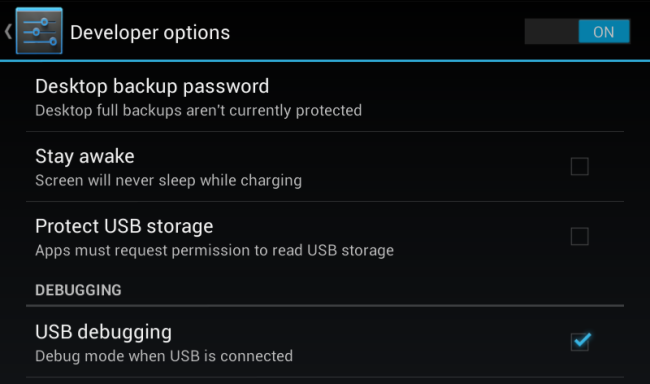
Щракнете върху Пълно ръководство за инсталиране на драйвери - Автоматично + Ръководство бутон в прозореца на Nexus Root Toolkit, за да започнете.

Опитайте Автоматична конфигурация на драйвера бутон, ако приемем, че използвате Windows 7 - в идеалния случай това ще се погрижи за всичко вместо вас.

Свържете вашия Nexus към компютъра с включения USB кабел, когато бъдете подканени. След като Windows завърши инсталирането на драйверите, щракнете върху OK.

Ако това не сработи, ще трябва да следвате товастъпки в прозореца за настройка на драйвери, за да конфигурирате драйверите ръчно. Изпълнете всяка стъпка по ред, следвайки инструкциите - ще ви преведат през процеса. Лично аз трябваше да завърша ръчната настройка на драйвери, като инсталирах драйверите на Samsung (Nexus 7 е устройство на ASUS, но драйверите на Samsung работеха за мен).
Резервно копие, помощ, подкрепа
Този процес ще изтрие устройството ви, така че най-вероятно ще искате първо да го архивирате. Щракнете върху бутона за архивиране, за да архивирате устройството си.

Щракнете върху бутона Създаване на файл за архивиране на Android, за да създадете файл за архивиране, съдържащ вашите приложения и данни. Докоснете бутона за архивиране, който се показва на екрана на вашето устройство, за да продължите.

Трябва също да използвате опцията Backup data / media, за да архивирате медийните файлове на устройството си.

Отключване и корен
След като вашият Nexus е архивиран, използвайте бутона за отключване, за да отключите устройството си. Процесът на отключване изтрива устройството ви, така че се уверете, че сте направили резервно копие, преди да продължите!
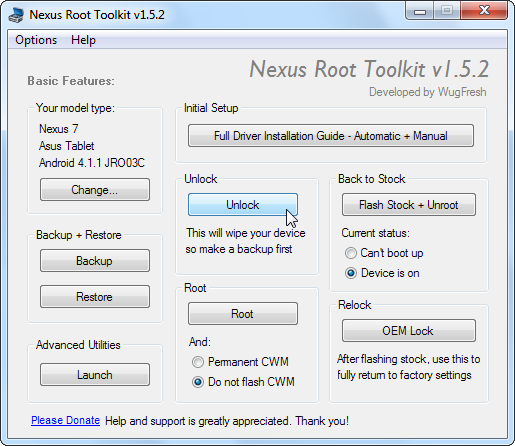
Ще бъдете подканени на Nexus да отключите устройствотобуутлоудъра. След като се съгласите, вашият загрузчик ще се отключи и Nexus ще бъде изтрит и ще бъде върнат към фабричното си състояние. Ще трябва да преминете през процеса на настройка на вашия Nexus и да активирате отново режима за отстраняване на грешки през USB, преди да продължите.
След като изберете, не мигайте CWM, освен ако също не искате да прокарате ClockworkMod към устройството си, след което щракнете върху бутона Root.

След като процесът Root завърши, отворете приложението SuperSU на вашия Nexus и актуализирайте SU двоичния файл.

Стартирайте приложението BusyBox, предоставете му разрешения за root и докоснете бутона Install. Вече сте успешно вкоренени!

Възстановяване от архивиране
Вероятно сега ще искате да възстановите своя Nexus от архивите, които сте направили по-рано. Кликнете върху бутона Възстановяване.

Използвайте Възстановяване на файла за архивиране на Android и Възстановяване на бутоните за данни / медии, като изберете архивните файлове, които сте създали по-рано.

Докоснете бутона Възстанови моите данни, когато на вашето устройство се появи екранът за пълно възстановяване. Съгласете се и вашите приложения и данни ще бъдат възстановени.









